
LOLIPOP メール転送の仕方
記事学び
今回はロリポップサーバーのメール転送について解説します。
★ブログやホームページを新しく作るときに、ドメインとサーバーを用意すると思いますが、独自ドメインを取得してロリポップに紐づけると、そのドメインの「メールアドレス」が取得できます。
たとえば、○○.comというドメインを取得してロリポップに紐づけた場合、
「info@○○.com」というメールアドレスが自動で出来ます!
◎サーバー契約とドメイン契約が持続する限りこのメールアドレスは使えます。
★ワードプレスの初期設定でこの独自ドメインのメールアドレスはよく使われます。
ドメインと同じアドレスになっているので、ワードプレスや問い合わせプラグインからエラーが出ることがありません。
★なのでワードプレスの初期設定に使うメールアドレスとしては一番最適です!
※問合せプラグインの「Contact Form 7」を使っている場合は、ドメインと関係ないメールアドレスやワードプレスに設定したメールアドレスと違うものを設定すると警告(エラー)が出ます。
信頼性の高いメールアドレスだが、使い勝手が悪い場合もある
ワードプレス側からメールを受信したり、お問い合わせフォームから受信すると該当のメールアドレスに送られてきますが、メーラーはロリポップ内にあるので、イチイチ、ロリポップにログインする必要があります。
とてもめんどくさいですね。いつも使っているGメールやYahoo!メールで見たい場合は、、、
ドメインメールアドレスから「転送設定」を行えばいいんです!
転送設定の仕方!簡単3ステップ!
1.ロリポップにログイン!

①アカウント入力
②パスワード入力
サーバーにログインしたら、「メール」または「メール設定」を押してください。下記のような画面になります。
使えるメールアドレスは、下段の方です。サーバー契約期間中は無料で使えます。
サーバーおよびドメインの「無料期間からの本契約」・「更新忘れ」などに注意してください。
2.メールにログイン
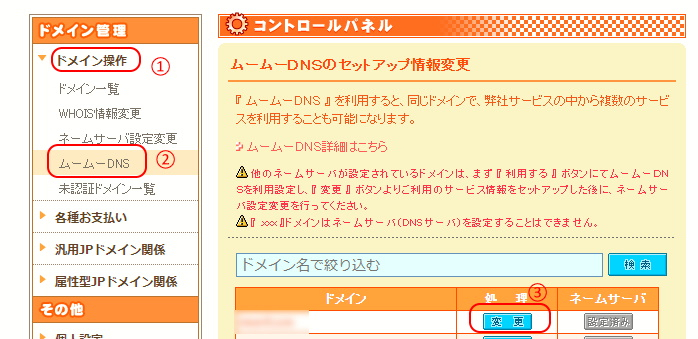
3.環境設定を実施
3番のところに、普段お使いのメールアドレスを入力することで、お問い合わせ・相談・申し込み等のメールが転送されるようになります。
設定が出来たら、ホームページから問い合わせのテスト送信をしてください。
以上です。
今回は便利なメールの転送設定の解説でした。
お役に立てれば幸いです。
設定が自分で出来ない場合などは相談ください。

